 Upgrade HP EliteBook 8540p
Upgrade HP EliteBook 8540p
Par Lwuib-R mercredi 30 septembre 2020
dans Paix & félicité | 
Comment j'ai upgradé d'un HP EliteBook 8540p sans perte de données et pas copain avec le contrôleur de domaine.
Évidement au bout d'un moment Windows fait ramer le PC. Et je parle du Windows 7 d’origine et de ses 2Go de Ram DDR3.
- Donc hop on enlève la barrette de 2Go située sous le clavier (deviser les 4 vis en dessous indiquées par un logo clavier et abaisser les 4 loquets en haut du clavier), et on met le max pour ce modèle à savoir 2x4Go (une en dessous du clavier, une en dessous du PC). Déjà 8 Go c'est mieux.
- Ensuite exit le HDD Seagate momentus 7200 mécanique de 250Go, remplacement par un SSD Samsung 860 EVO 250Go.
Maintenant, l'OS...
Mais comment bypasser son IT d'entreprise qu'en ils ne veulent pas upgrader, et donc pas d’assistance après une fresh install de Windows 7 pour réinstaller le contrôleur de domaine, le VPN et les données spécifiques?
Grace à Samsung et son outils de transfert qui fonctionne à merveille: Samsung SSD Data Migration.
J'ai utilisé un adaptateur SATA > USB 3 pour brancher le nouveau disque dur.
Il n'y qu'a l'installer dans l'OS actuel (Windows Uniquement), le lancer et il propose de cloner le système en cours sur le nouveau SSD (Samsung Uniquement). On échange les disques Dur, on reboot et ça marche!
Un deuxième truc qui m’agaçait, c'est le mot de passe Bios. Je ne me rappelais plus si c’était moi ou l'IT qui en avait mis un. Impossible de le retrouver et pas envie de demander à l'IT. Évidement sans le mot de passe il n'est pas possible non plus de mettre à jour le BIOS (en tout cas sous Windows avec les utilitaire HP).
Et évidement sur le PC pro de HP, il ne suffit pas d'enlever la pile de la carte mère pour reseter le mot de passe.
J'ai essayé toutes les recommandations que l'on peut trouver sur internet y compris BiosConfigUtility. Aucunes n'a fonctionné, HP vous dit même qu'ils ne peuvent rien faire, il faut changer la carte mère, au frais du client...LOL.
Celle qui a fonctionné c'est l'utilitaire HPBR
- Après décompression,
- vous lancer USB imageTool, vous sélectionner une clé USB vide que vous aurez branché,
- vous sélectionner restore et l'image disk: HPBR-WIN32, ca va écrire sur la clé USB.
- Ensuite on reboot sur cette clé,
- choisissez dans menu DOS,
- puis FIRST RUN, repérez le n° correspondant au HP8540p (23 de mémoire) et enter.
- Vous rebooter en refaisant pareil
- mais SECOND RUN au lieu de FIST RUN et entrer.
- Reboot et pour moi le mot de passe bios était parti
Voilà une petit mise à jour du bois (sous Windows) en allant chercher la dernière version pour ce modèle (68CVD F.60 du 11/11/2015) sur le site de HP.
Upgrade Completed!

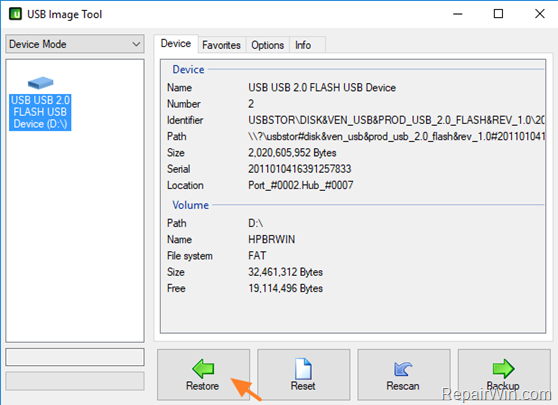










Commentaires
Aucun commentaire pour le moment.